October 11
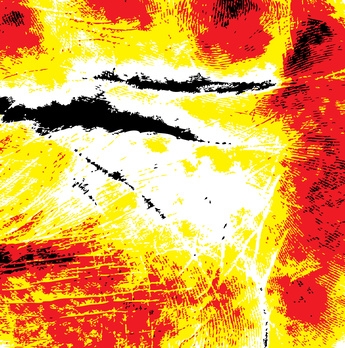
Per impostare lo schermo linea in Adobe InDesign è una funzione di stampa pre-stampa. Lo schermo linea deve sempre essere conosciuto per le tavole da cui verrà fatto la stampa. E 'facile scegliere lo schermo linea con InDesign come si impostano i parametri di stampa per un determinato lavoro. La risoluzione dello schermo è alla stampa quello che il dpi di risoluzione è quello di una pagina di stampa. In professionale stampa a quattro colori, tali punti vengono prodotte da schermi di linea, una per ciascun colore. La medicina generale è quello di ottenere i requisiti schermo linea dalla stampante prima di confezionamento del lavoro per la stampa.
1 Fai clic su "File"> "Stampa" con il documento già aperto in InDesign.
2 Selezionare una stampante con un file PostScript Printer Description (PPD). Un file PPD e una stampante PostScript sono necessari per le impostazioni dello schermo di linea.
3 Selezionare "Uscita" dal lato sinistro della finestra di dialogo "Stampa". Per "Mode", scegliere "Separazioni" o "In-RIP."
4 Specificare l'emulsione, l'esposizione di immagine e risoluzione della stampante per le separazioni.
5 Impostare le opzioni per le piastre di quattro colori per essere separati. Viene visualizzata l'icona quadricromia. Selezionare "Convertire Tutte le tinte piatte al processo" per garantire non ci sono colori spot nel lavoro. Selezionare "Sovrastampa nero" in modo che nessun colori inavvertitamente stampano sul testo.
6 Scegliere "File"> "Stampa" per stampare in locale, o "File"> "Esporta" per assemblare il lavoro per un negozio di stampa esterno.
